SharePoint gør det muligt for organisationer at finde løsninger på almindelige forretningsproblemer ved hjælp af færdige webdele og programmer. Dine unikke forretningsscenarier bestemmer typen af websted og webdele, der skal bruges.
Gennemgå eksempelhistorien nedenfor for at få mere at vide om processen til oprettelse af websteder. Brug historierne til at se, hvordan forskellige typer af roller og afdelinger i en organisation kan arbejde sammen, så de opfylder behovene i deres brugere og forretningsmål. Forstå trin til oprettelse af websteder – planlæg, byg og administrer – og opgavetyperne i hver fase. Kom derefter i gang med at oprette SharePoint websted.
Overvej at bruge og tilpasse Project administrationswebstedsskabelon for at komme hurtigt i gang.
Flere inspirerende ressourcer:
-
Se, hvad der er muligt med SharePoint-opslagsbog
-
Få trinvise vejledninger til oprettelse af websteder med Gennemgange
-
Læs mere SharePoint oprettelseshistorier for websteder
Scenarie: En organisation skal forberede interne interessenter og supportteams på detaljerne omkring en ny produktlancering
Mike er marketingchef og forbereder lanceringen af et nyt produkt. Han arbejder allerede sammen med flere interne interessenter som produktteknik, kundesupport og detail. De er enige om, at et delt område til forberedelse af resten af organisationen til den kommende produktlancering er den rigtige løsning.
Nyt websted til produktlancering:
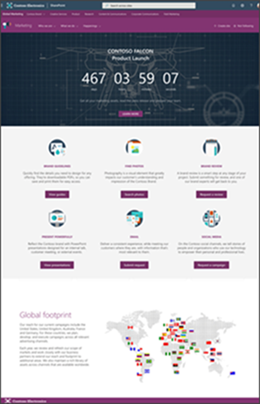
Scenariemål:
-
Opret en sandhedskilde for at sikre, at medarbejderne forstår produktoplysningerne fuldt ud
-
Gør det muligt for medarbejderne at omse det nye produkt og tale med tillid til produktet internt og eksternt
-
Give medarbejderne marketinggodkendte visuelle aktiver, der kan deles eksternt
-
Giv adgang til produktressourcer, oplæring, begivenheder og svar på produktspørgsmål
Trin til at oprette webstedet:
Planlæg webstedet – 1/2 dag
Mike ved, at han har brug for at gøre hele organisationen begejstrede og forberedt til at understøtte dette nye produkt. Han mødes med eksperter inden for emner – f.eks. det tekniske team, produktteamet og supportteamet – for at validere det indhold, der skal være på webstedet. Derefter arbejder han med at indsamle webstedsaktiver som godkendte produktbilleder, logoer, marketingmaterialer og kursusvejledninger.
Mike beslutter sig for at oprette SharePoint kommunikationswebsted for at nå ud til alle medarbejdere i organisationen.
Byg webstedet – 2 dage
Mike opbygger et SharePoint kommunikationswebsted ved hjælp af webdele, der engagerer og informerer sin målgruppe. Han fokuserer på at designe webstedet på en måde, der er visuelt behagelig, interaktiv og nem at bruge. Mike ved, at målgruppen sandsynligvis vil få adgang til det nye produktlanceringswebsted på en mobilenhed ,så når han bruger SharePoint-kommunikationswebsteder, vil hans websted også blive optimeret til smartphones.
-
Datoen for produktlanceringen er synlig hele tiden ved hjælp af webdelen Nedtælling
-
Ved hjælp af webdelen Gruppekalender kan alle medarbejdere se kommende produktpræsentationer og uddannelsesmuligheder
-
Webdelen Yammer samtaler bruges til at give mulighed for kommunikation om produktspørgsmål og svar i hele virksomheden
-
Webdelen SharePoint dokumentbibliotek bruges til at gemme godkendte produktaktiver, der kan bruges til at markedsføre det nye produkt eksternt via sociale medier og andre kanaler
Administrer webstedet – Løbende
-
Mike får regelmæssigt at vide, hvor mange medarbejdere der besøger webstedet, og hvilket indhold der er populært
-
Ved hjælp af webdelenFormularer integreres en undersøgelse på webstedets side for at indsamle feedback om produktkursernes effektivitet
-
Når produktet udvikler sig over tid, fortsætter Mike med at bruge webstedet til at informere medarbejderne om produktopdateringer og milepæle
Resultater:
-
Øget parathed sammenlignet med meddelelser om tidligere produktlancering
-
Øget supportteamets effektivitet og mulighed for at understøtte kunder, når de indføre det nye produkt
-
Reduceret mængden af produktrelaterede møder og mails efter webstedets lancering, mens produktiviteten øges
-
Øget organisatorisk opmærksomhed og begejstring i den kommende produktlancering
-
Antallet af medarbejdere, der promoverede den kommende lancering af det nye produkt via deres aktiviteter på sociale medier, er øget
Mere inspiration til oprettelse af websteder:
Anvend og tilpas webstedsskabeloner
Gennemgange: Oprette websteder
Microsoft 365 produktivitetsbibliotek
Kursus om den moderne arbejdsplads
Microsoft Tech Community – indføring som en hjælp










